Napraw błąd odmowy dostępu Instalatora Windows
Opublikowany: 2018-02-27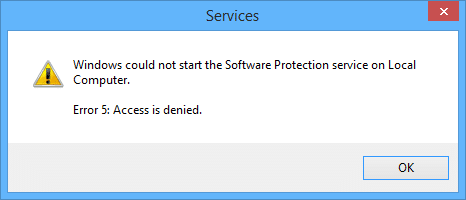
Napraw błąd odmowy dostępu Instalatora Windows: Jeśli podczas próby zainstalowania nowego programu w systemie Windows 10 napotykasz komunikat o błędzie „Odmowa dostępu” lub jeśli napotykasz błąd odmowy dostępu do pliku Msiexec.exe, to jesteś we właściwym miejscu, tak jak dzisiaj zamierzamy rozwiązać ten problem. Główną przyczyną błędu wydają się być uszkodzone lub uszkodzone pliki Instalatora Windows.
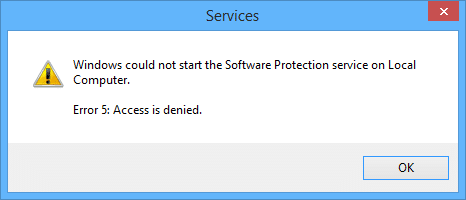
Podczas próby zainstalowania lub odinstalowania programów z systemu Windows 10 może pojawić się jeden z następujących komunikatów ostrzegawczych:
Nie można uzyskać dostępu do usługi Instalator Windows
Nie można uruchomić usługi Instalator Windows
Nie można uruchomić usługi Instalator Windows na komputerze lokalnym. Błąd 5: Odmowa dostępu.

Aby naprawić podstawową przyczynę tego problemu, musimy ponownie zarejestrować pliki Instalatora Windows lub czasami po prostu ponowne uruchomienie usług Instalatora Windows wydaje się rozwiązać problem. Więc bez marnowania czasu, zobaczmy, jak faktycznie naprawić błąd odmowy dostępu Instalatora Windows za pomocą poniższego przewodnika.
Zawartość
- Napraw błąd odmowy dostępu Instalatora Windows
- Metoda 1: Uruchom ponownie usługę Instalatora Windows
- Metoda 2: Ponownie zarejestruj Instalator Windows
- Metoda 3: Zresetuj usługę Instalatora Windows
- Metoda 4: Ponowna instalacja Instalatora Windows
Napraw błąd odmowy dostępu Instalatora Windows
Upewnij się, że utworzyłeś punkt przywracania, na wypadek, gdyby coś poszło nie tak.
Metoda 1: Uruchom ponownie usługę Instalatora Windows
1. Naciśnij klawisz Windows + R, a następnie wpisz services.msc i naciśnij Enter.
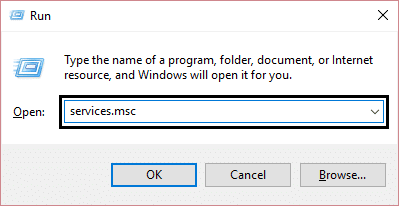
2. Znajdź usługę Instalatora Windows, a następnie kliknij ją prawym przyciskiem myszy i wybierz Właściwości.
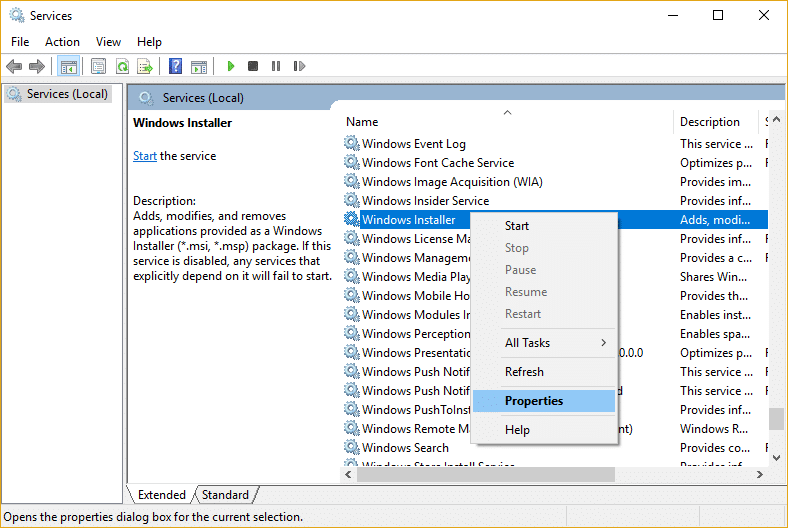
3. Kliknij Start , jeśli usługa nie jest jeszcze uruchomiona.
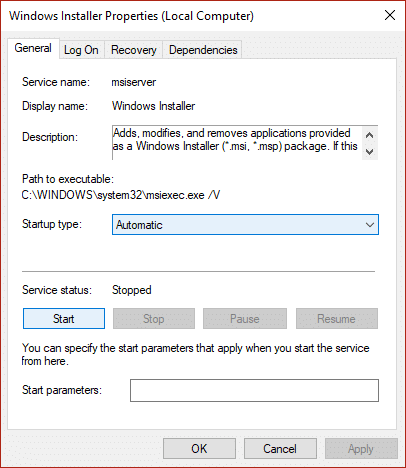
4. Jeśli usługa jest już uruchomiona, kliknij prawym przyciskiem myszy i wybierz Uruchom ponownie.
5. Ponownie spróbuj zainstalować program, który dawał błąd odmowy dostępu.
Metoda 2: Ponownie zarejestruj Instalator Windows
1. Naciśnij klawisz Windows + X, a następnie wybierz Wiersz polecenia (administrator).

2. Wpisz następujące polecenie w cmd i naciśnij Enter:
msiexec / unreg
msiexec /regserver
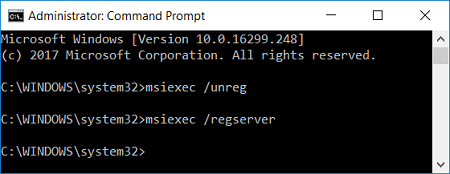
3. Uruchom ponownie komputer, aby zapisać zmiany.
4. Jeśli problem nie zostanie rozwiązany, naciśnij klawisz Windows + R, a następnie wpisz następujące polecenie i naciśnij Enter:
%windir%\system32
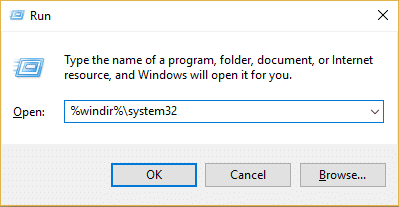
5. Znajdź plik Msiexec.exe , a następnie zanotuj dokładny adres pliku, który będzie wyglądał mniej więcej tak:
C:\WINDOWS\system32\Msiexec.exe
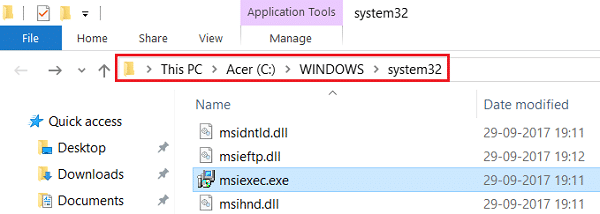
6. Naciśnij klawisz Windows + R, a następnie wpisz regedit i naciśnij Enter, aby otworzyć Edytor rejestru.
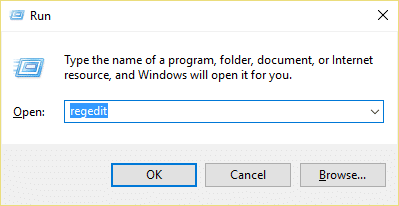
7. Przejdź do następującego klucza rejestru:
HKEY_LOCAL_MACHINE SYSTEM CurrentControlSet Usługi MSIServer
8. Wybierz MSIServer , a następnie w prawym okienku kliknij dwukrotnie ImagePath.
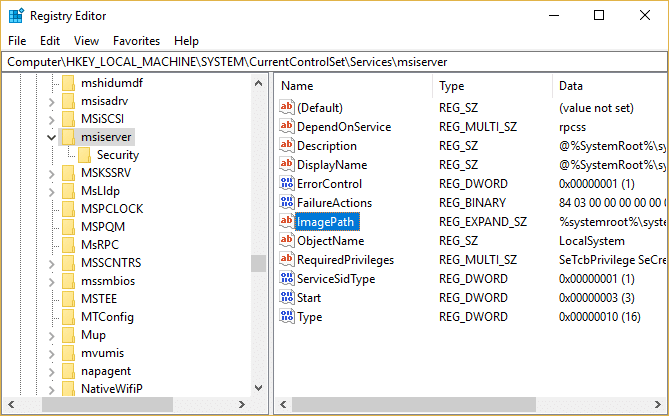
9. Teraz wpisz lokalizację pliku Msiexec.exe, który zanotowałeś powyżej w polu danych wartości, a następnie „/V” i całość będzie wyglądać tak:
C:\WINDOWS\system32\Msiexec.exe /V
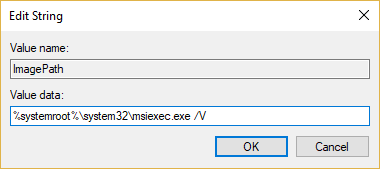
10. Uruchom komputer w trybie awaryjnym, korzystając z dowolnej z wymienionych tutaj metod.
11. Naciśnij klawisz Windows + X, a następnie wybierz Wiersz polecenia (administrator).

12. Wpisz następujące polecenie i naciśnij Enter:

msiexec /regserver
%windir%\Syswow64\Msiexec /regserver
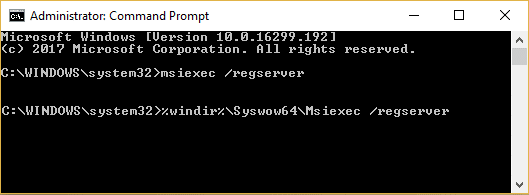
13.Zamknij wszystko i uruchom komputer normalnie. Sprawdź, czy możesz naprawić błąd odmowy dostępu Instalatora Windows , jeśli nie, przejdź do następnej metody.
Metoda 3: Zresetuj usługę Instalatora Windows
1. Otwórz Notatnik, a następnie skopiuj i wklej następujący tekst bez zmian:
Edytor rejestru systemu Windows w wersji 5.00 [HKEY_LOCAL_MACHINE\SYSTEM\CurrentControlSet\Services\mserver] "DisplayName"="@%SystemRoot%\\system32\\msimsg.dll,-27" "ImagePath"=hex(2):25,00,73,00,79,00,73,00,74,00,65,00,6d,00,72,00,6f,00,6f,00,\ 74,00,25,00,5c,00,73,00,79,00,73,00,74,00,65,00,6d,00,33,00,32,00,5c,00,6d, \ 00,73,00,69,00,65,00,78,00,65,00,63,00,20,00,2f,00,56,00,00,00 "Opis"="@%SystemRoot%\\system32\\msimsg.dll,-32" "NazwaObiektu"="System Lokalny" "ErrorControl"=dword:000000001 "Start"=dword:00000003 „Typ”=dword:0000010 "DependOnService"=hex(7):72,00,70,00,63,00,73,00,73,00,00,00,00,00 "ServiceSidType"=dword:00000001 "Wymagane uprawnienia"=hex(7):53,00,65,00,54,00,63,00,62,00,50,00,72,00,69,00,76,\ 00,69,00,6c,00,65,00,67,00,65,00,00,00,53,00,65,00,43,00,72,00,65,00,61,00, \ 74,00,65,00,50,00,61,00,67,00,65,00,66,00,69,00,6c,00,65,00,50,00,72,00,69, \ 00,76,00,69,00,6c,00,65,00,67,00,65,00,00,00,53,00,65,00,4c,00,6f,00,63,00, \ 6b,00,4d,00,65,00,6d,00,6f,00,72,00,79,00,50,00,72,00,69,00,76,00,69,00,6c, \ 00,65,00,67,00,65,00,00,00,53,00,65,00,49,00,6e,00,63,00,72,00,65,00,61,00, \ 73,00,65,00,42,00,61,00,73,00,65,00,50,00,72,00,69,00,6f,00,72,00,69,00,74, \ 00,79,00,50,00,72,00,69,00,76,00,69,00,6c,00,65,00,67,00,65,00,00,00,53,00, \ 65,00,43,00,72,00,65,00,61,00,74,00,65,00,50,00,65,00,72,00,6d,00,61,00,6e, \ 00,65,00,6e,00,74,00,50,00,72,00,69,00,76,00,69,00,6c,00,65,00,67,00,65,00, \ 00,00,53,00,65,00,41,00,75,00,64,00,69,00,74,00,50,00,72,00,69,00,76,00,69, \ 00,6c,00,65,00,67,00,65,00,00,00,53,00,65,00,53,00,65,00,63,00,75,00,72,00, \ 69,00,74,00,79,00,50,00,72,00,69,00,76,00,69,00,6c,00,65,00,67,00,65,00,00, \ 00,53,00,65,00,43,00,68,00,61,00,6e,00,67,00,65,00,4e,00,6f,00,74,00,69,00, \ 66,00,79,00,50,00,72,00,69,00,76,00,69,00,6c,00,65,00,67,00,65,00,00,00,53, \ 00,65,00,50,00,72,00,6f,00,66,00,69,00,6c,00,65,00,53,00,69,00,6e,00,67,00, \ 6c,00,65,00,50,00,72,00,6f,00,63,00,65,00,73,00,73,00,50,00,72,00,69,00,76, \ 00,69,00,6c,00,65,00,67,00,65,00,00,00,53,00,65,00,49,00,6d,00,70,00,65,00, \ 72,00,73,00,6f,00,6e,00,61,00,74,00,65,00,50,00,72,00,69,00,76,00,69,00,6c, \ 00,65,00,67,00,65,00,00,00,53,00,65,00,43,00,72,00,65,00,61,00,74,00,65,00, \ 47,00,6c,00,6f,00,62,00,61,00,6c,00,50,00,72,00,69,00,76,00,69,00,6c,00,65, \ 00,67,00,65,00,00,00,53,00,65,00,41,00,73,00,73,00,69,00,67,00,6e,00,50,00, \ 72,00,69,00,6d,00,61,00,72,00,79,00,54,00,6f,00,6b,00,65,00,6e,00,50,00,72, \ 00,69,00,76,00,69,00,6c,00,65,00,67,00,65,00,00,00,53,00,65,00,52,00,65,00, \ 73,00,74,00,6f,00,72,00,65,00,50,00,72,00,69,00,76,00,69,00,6c,00,65,00,67, \ 00,65,00,00,00,53,00,65,00,49,00,6e,00,63,00,72,00,65,00,61,00,73,00,65,00, \ 51,00,75,00,6f,00,74,00,61,00,50,00,72,00,69,00,76,00,69,00,6c,00,65,00,67, \ 00,65,00,00,00,53,00,65,00,53,00,68,00,75,00,74,00,64,00,6f,00,77,00,6e,00, \ 50,00,72,00,69,00,76,00,69,00,6c,00,65,00,67,00,65,00,00,00,53,00,65,00,54, \ 00,61,00,6b,00,65,00,4f,00,77,00,6e,00,65,00,72,00,73,00,68,00,69,00,70,00, \ 50,00,72,00,69,00,76,00,69,00,6c,00,65,00,67,00,65,00,00,00,53,00,65,00,4c, \ 00,6f,00,61,00,64,00,44,00,72,00,69,00,76,00,65,00,72,00,50,00,72,00,69,00, \ 76,00,69,00,6c,00,65,00,67,00,65,00,00,00,00,00 "FailureActions"=hex:84,03,00,00,00,00,00,00,00,00,00,00,03,00,00,00,14,00,00,\ 00,01,00,00,00,c0,d4,01,00,01,00,00,00,e0,93,04,00,00,00,00,00,00,00,00,00 [HKEY_LOCAL_MACHINE\SYSTEM\CurrentControlSet\Services\mserver\Enum] "0"="Root\\LEGACY_MSISERVER\\0000" "Liczba"=dword:00000001 „NextInstance”=dword:000000001
2. Teraz z menu Notatnika kliknij Plik , a następnie kliknij Zapisz jako.
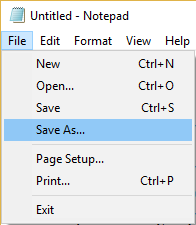
3. Z listy rozwijanej Zapisz jako typ wybierz Wszystkie pliki.
4. Nazwij plik jako MSIrepair.reg (rozszerzenie reg jest bardzo ważne).
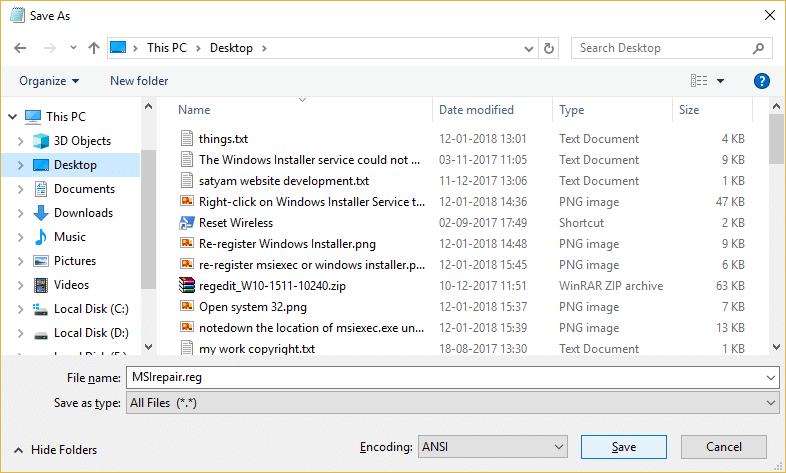
5. Przejdź do pulpitu lub miejsca, w którym chcesz zapisać plik, a następnie kliknij Zapisz.
6. Teraz kliknij prawym przyciskiem myszy plik MSI repair.reg i wybierz Uruchom jako administrator.
7. Uruchom ponownie komputer, aby zapisać zmiany i sprawdzić, czy jesteś w stanie naprawić błąd odmowy dostępu Instalatora Windows.
Metoda 4: Ponowna instalacja Instalatora Windows
Uwaga: dotyczy tylko wcześniejszych wersji systemu Windows
1. Naciśnij klawisz Windows + X, a następnie wybierz Wiersz polecenia (administrator).

2. Wpisz następujące polecenie w cmd i naciśnij Enter po każdym z nich:
cd %windir%\system32 attrib -r -s -h dllcache ren msi.dll msi.old ren msiexec.exe msiexec.old ren msihnd.dll msihnd.old Wyjście
3. Uruchom ponownie komputer, a następnie pobierz pakiet Windows Installer 4.5 Redistributable z witryny firmy Microsoft tutaj.
4. Zainstaluj pakiet redystrybucyjny, a następnie uruchom ponownie komputer.
Zalecana:
- Usuń narzędzia administracyjne w systemie Windows 10
- Napraw zepsuty harmonogram zadań w systemie Windows 10
- Zmień krytyczne poziomy baterii w systemie Windows 10
- Napraw ffmpeg.exe przestał działać błąd
To jest to, że pomyślnie naprawiłeś błąd odmowy dostępu do Instalatora Windows , ale jeśli nadal masz jakieś pytania dotyczące tego przewodnika, możesz je zadać w sekcji komentarzy.
